Autor:
Monica Porter
Data Utworzenia:
18 Marsz 2021
Data Aktualizacji:
1 Lipiec 2024

Zawartość
Jutro odbędzie się ważna prezentacja, a Ty masz w pełni przygotowane propozycje, plany, raporty inżynierów czy informacje z różnych działów w formacie PDF. Są to jednak oddzielne pliki. Nie musisz uruchamiać i drukować wszystkiego na papierze, a następnie używać zszywek. W tym artykule wikiHow poprowadzi Cię, jak szybko i łatwo scalić pliki PDF na komputerze.
Kroki
Metoda 1 z 4: Użyj programu online innej firmy
Znajdź słowo kluczowe „Połącz PDF” w swojej ulubionej wyszukiwarce. Istnieje mnóstwo programów, które ułatwiają łączenie plików, nawet za darmo. Jednak aby znaleźć najlepszy program, należy odnosić się tylko do wyników na pierwszej stronie. Oto kilka renomowanych witryn internetowych: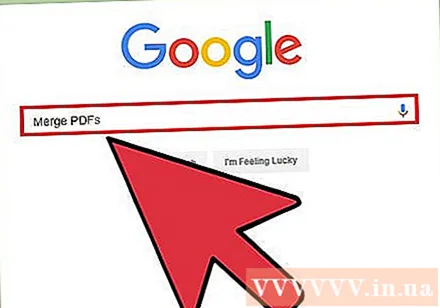
- PDF Joiner
- SmallPDF
- FoxyUtils
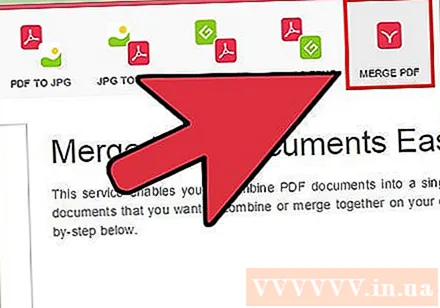
Otwórz wybraną stronę internetową i kliknij „Scal pliki PDF” na stronie głównej. Nie ufaj żadnej witrynie, która prosi o podanie danych osobowych oprócz adresu e-mail. Jeśli okaże się, że witryna nie jest bezpieczna, zawiera wiele wyskakujących okienek, dziwnych reklam lub próśb o podanie danych osobowych, wyloguj się i poszukaj innej witryny. Jest tak wiele legalnych programów do wyboru, nie używaj takiego, któremu nie ufasz.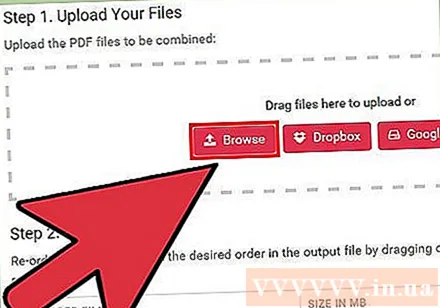
Po wyświetleniu monitu wybierz plik. Możesz zmienić kolejność później. Użyj przycisków „Przeglądaj”, „Wybierz pliki” i „Prześlij”, aby znaleźć pliki PDF, które chcesz scalić w jeden dokument. Wiele witryn umożliwia przeciąganie i upuszczanie plików PDF do okien.
Sortuj listę. Korzystasz z opcji „Przenieś w górę” i „Przenieś w dół”, aby posortować pliki na liście w żądanej kolejności.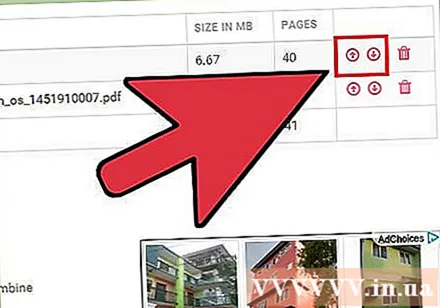
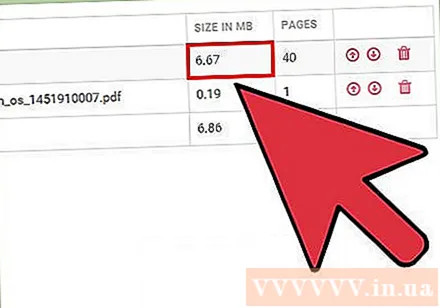
W razie potrzeby ostateczne ustawienia jakości. Możesz wybrać rozdzielczość dla nowego pliku PDF. Gotowe do druku są najwyższej jakości, gotowe do pracy w biurze - średnie, a gotowe do publikacji w Internecie eksportują pliki o najmniejszym rozmiarze.- Nie wszystkie witryny agregujące pliki PDF umożliwiają wybór jakości końcowego pliku PDF.
Twórz pliki PDF. Każda witryna ma inny interfejs, ale obsługa jest bardzo prosta. Po ułożeniu plików w żądanej kolejności kliknij „Utwórz”, „Scal” lub „Połącz”, „Zapisz PDF” lub cokolwiek innego. przycisk obok pliku. Zostaniesz poproszony o wybranie lokalizacji, w której chcesz zapisać nowy plik PDF.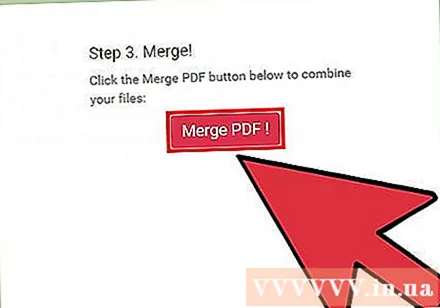
- Jeśli nie możesz znaleźć nowego pliku, sprawdź go w folderze Pobrane.
Metoda 2 z 4: Użyj programu Adobe Acrobat
Zainstaluj pełną wersję programu Adobe Acrobat. Na większości komputerów jest zainstalowany program Adobe Reader lub Acrobat Reader, ale Acrobat specjalizuje się w edycji i zarządzaniu plikami PDF. Od 2015 roku jedynym produktem Adobe, który może łączyć pliki PDF, jest program premium Adobe Acrobat DC. Jednak wiele komputerów ma preinstalowany ten program. Jeśli nie masz jeszcze programu Adobe Acrobat, musisz go kupić lub użyć innej metody. Możesz używać wersji Standard lub Pro.
- Jeśli nie masz pewności, czy na komputerze jest zainstalowany program Acrobat DC, czy nie, kliknij prawym przyciskiem myszy (PC) lub Ctrl (Mac) dowolny plik PDF i przeciągnij myszą na element „Otwórz za pomocą”. Pojawią się wszystkie programy obsługujące format PDF.
- Chociaż firma Adobe obecnie pobiera opłatę za korzystanie z programu Acrobat, możesz pobrać 30-dniową wersję próbną, aby od razu rozpocząć scalanie plików PDF, jeśli potrzebujesz tego pilnie.
Kliknij przycisk „Utwórz PDF” na głównym pasku narzędzi. Jeśli nie widzisz przycisku „Utwórz PDF”, otwórz „Widok” → „Narzędzia” → „Utwórz PDF”. Oto instrukcje dotyczące najnowszej wersji programu Acrobat.
- Jeśli nie możesz znaleźć powyższych opcji, spróbuj przejść do „Widok” → „Przyciski zadań” → „Pokaż wszystkie przyciski zadań”.
Wybierz Scal pliki w jeden plik PDF (Połącz wiele plików w jeden plik PDF). Z menu „Utwórz” wybierz „Scal pliki ...”. Lub opcja pojawi się w „Połącz pliki”. Ta opcja umożliwia zebranie wielu plików na komputerze i scalenie ich w jeden plik PDF.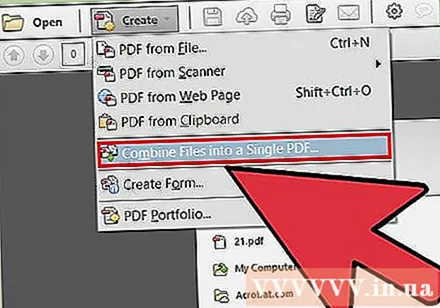
- Jeśli korzystasz z bezpłatnej wersji programu Acrobat, kliknij „Utwórz PDF”> „Narzędzia”. W tym menu zobaczysz „Połącz pliki”, kliknij tę opcję, a zostaniesz przekierowany na stronę z prośbą o zakup odpowiedniego oprogramowania.
Użyj przycisku „Przeglądaj”, aby znaleźć i wybrać pliki PDF, które chcesz scalić. Znajdź plik na swoim komputerze. Za każdym razem, gdy klikniesz OK na każdym pliku, przejdzie on do białego pola po prawej stronie ekranu. To jest sortowanie dokumentów według pozycji.
Uporządkuj pliki. Po zaznaczeniu wszystkich plików do scalenia użyj przycisków „Usuń”, „Przenieś w górę” i „Przenieś w dół” po lewej stronie, aby uporządkować pliki we właściwej kolejności.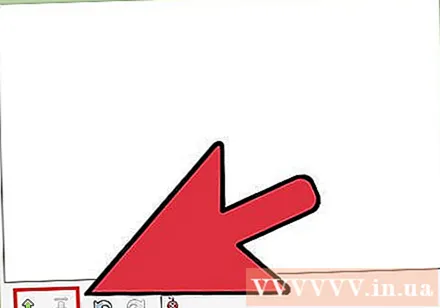
- Usuń zaznaczenie pola „Uwzględnij wszystkie otwarte pliki PDF”, jeśli nie chcesz, aby firma Adobe dołączała pliki otwierane w tle.
Kliknij OK. Pliki PDF zostaną posortowane w kompletny plik. Nie zapomnij kliknąć „Zapisz jako ...” w menu Plik i nadać nazwę nowemu plikowi PDF. Reklama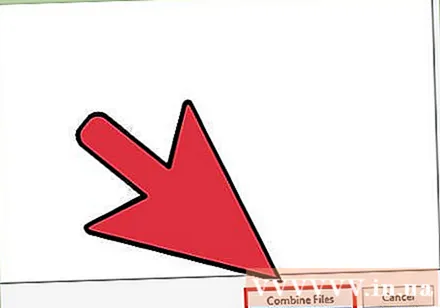
Metoda 3 z 4: Podgląd (na komputerze Mac)
Wybierz plik na pulpicie lub w Finderze. W Finderze przeciągnij i zaznacz wszystkie pliki, które chcesz zgrupować. Możesz nacisnąć klawisz Shift i kliknąć, aby zaznaczyć pliki w wierszach lub nacisnąć Cmmd i wybrać każdy plik.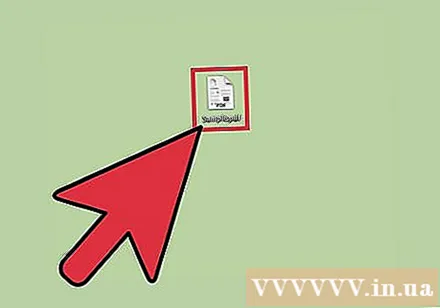
- Niezależnie od kolejności plików wewnętrznych - możesz je później posortować.
Przeciągnij plik na ikonę aplikacji Podgląd. Podgląd ma zestaw ikon obrazów. Możesz znaleźć Podgląd w folderze Aplikacje, jeśli nie widzisz go na pulpicie, ponieważ jest zainstalowany na każdym komputerze Mac. Przeciągnij pliki na ikonę, aby uruchomić Podgląd i otworzyć cały plik w dokumencie.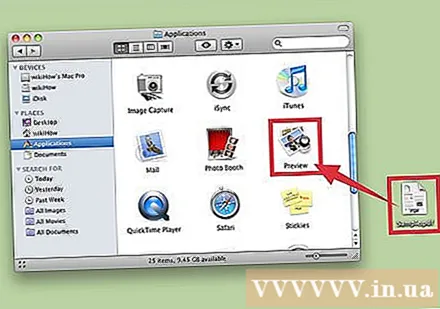
- Uruchom podgląd w normalny sposób, znajdź aplikację w Finderze. W menu Otwórz zlokalizuj plik i otwórz w Podglądzie.
- Po zaznaczeniu wszystkich plików PDF naciśnij Cmmd i kliknij każdy plik i wybierz „Otwórz za pomocą ...” → „Podgląd”.
Pobierz wszystkie pliki PDF, które chcesz scalić. Kliknij ikonę paska bocznego u góry ekranu. Zobaczysz kolumnę zawierającą wybrany plik PDF po lewej stronie. Na tym etapie możesz: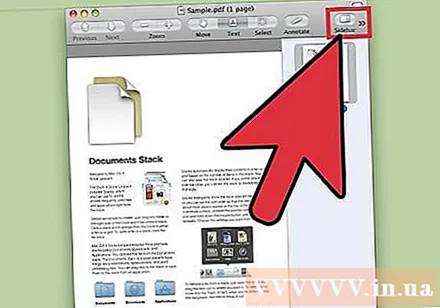
- Dodaj plik. Przeciągnij plik, który chcesz dodać, do paska bocznego, umieszczając go powyżej lub poniżej pierwszego dodanego dokumentu, w zależności od kolejności, w jakiej ma się pojawiać.
- Usuń pliki. Wystarczy zaznaczyć plik i nacisnąć klawisz „Usuń”.
- Zmień kolejność plików. Po prostu przeciągnij i upuść, aby ułożyć strony w żądanej kolejności.
Uporządkuj stronę. Po uporządkowaniu stron w dokumencie możesz kliknąć i przeciągnąć je na pasek boczny, aby ułożyć je w żądanej kolejności. To jest kolejność stron w ostatnim dokumencie, górna strona to pierwsza strona w dokumencie.
Kliknij „Plik”> „Zapisz jako”, aby zakończyć scalanie pliku PDF. W systemie Mac OS X (10.7) plik jest automatycznie zapisywany w pierwszym otwartym dokumencie. Aby zapisać jako nową wersję, kliknij Zapisz jako, aby utworzyć ostateczny plik PDF.
Alternatywnie możesz użyć opcji „Wstaw”, aby wstawić plik PDF do czytanego dokumentu. Otwórz dokument w podglądzie. Wybierz kartę „Edytuj” u góry ekranu, a następnie wybierz opcję „Wstaw”. Wybierz opcję „Strona ze skanera” lub „Strona z pliku”. Wybierz stronę z pliku, aby wstawić plik PDF do otwartego dokumentu. Reklama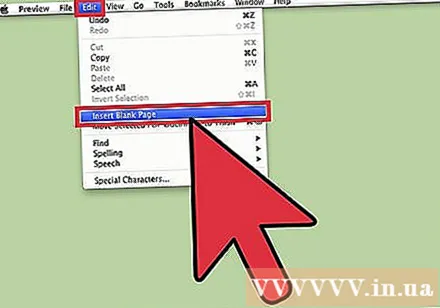
Metoda 4 z 4: Pobierz oprogramowanie innych firm
Skorzystaj z bezpłatnego programu do scalania plików PDF, jeśli regularnie scalasz pliki lub musisz pracować w trybie offline. Programy te są łatwe w użyciu i działają podobnie do wersji online. Dobra wiadomość jest taka, że programy te są zazwyczaj bezpłatne. Jednak, jak każdy program pobrany z Internetu, wiążą się one z pewnym ryzykiem. Pobieraj tylko z zaufanych witryn internetowych. Nie będą mieć zbyt wielu wyskakujących okienek i nie będą prosić o podanie danych osobowych, w tym adresu e-mail.
Znajdź i pobierz program do scalania plików PDF. Dostępnych jest wiele opcji. Oto kilka renomowanych, akredytowanych programów:
- Nitro PDF (do pobrania oprogramowania)
- PDF Sam
- PDF Shuffler (system operacyjny Linux)
- Narzędzia PDFill PDF
Otwórz program i wybierz „Scal PDF”. Niektóre programy mówią „Dołącz” lub „Połącz pliki”. Kliknij „Scal PDF” i w wyskakującym okienku wybierz pliki, które chcesz scalić.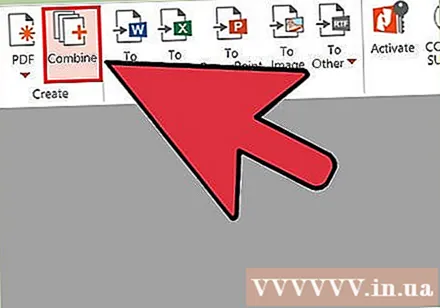
Uzyskaj dostęp do folderu zawierającego dokument PDF. Otwórz plik, aby umieścić plik PDF na liście.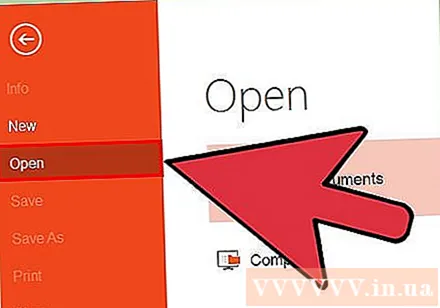
Odznacz pliki PDF, których nie chcesz umieszczać w dokumencie. Plik nie jest ograniczony wielkością ani liczbą plików, które są grupowane.
Nadaj mu nazwę i wybierz folder archiwum. Możesz kliknąć przycisk „scal” lub „zapisz”. Wybierz lokalizację zapisu i nadaj plikowi PDF nazwę, możesz nazwać go według daty. Reklama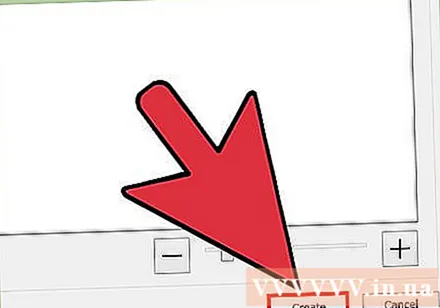
Rada
- W bezpłatnej wersji Adobe PDF nie można łączyć plików.
- Photoshop może otwierać i scalać pliki PDF. Program potraktuje pliki PDF jako obrazy. Operacje są bardzo proste, jeśli znasz program Photoshop.
- Jeśli na komputerze działa system Windows i korzystasz z bezpłatnego sterownika drukarki CutePDF do konwersji plików graficznych do formatu PDF przed ich scaleniem, możesz konwertować formaty i łączyć je wszystkie jednym kliknięciem. jeden krok. Wybierz wszystkie pliki obrazów w Eksploratorze plików (używając shift i / lub ctrl), a następnie kliknij prawym przyciskiem myszy i wybierz „Drukuj”. Spowoduje to otwarcie przeglądarki zdjęć Windows Photo Viewer, dzięki czemu można użyć programu CutePDF Writer do utworzenia pojedynczego pliku PDF. Obrazy zostaną wstawione do dokumentu w tej samej kolejności, w jakiej są ułożone w ich folderze, obraz, który klikniesz prawym przyciskiem myszy, aby wybrać opcję drukowania, będzie na pierwszej stronie (jeśli nie jest to pierwsze zdjęcie, gdy oprogramowanie wstawi ostatni obraz, wznowi działanie i wstawi pierwszy pionowy obraz do folderu).



